Kako pretvoriti WEBM datoteku u MP4
Miscelanea / / August 04, 2021
Imate WEBM video datoteke i želite ih pretvoriti u MP4 format? Mnoga moderna računala podržavaju WEBM, ali još uvijek postoje aplikacije i OS koji ne podržavaju WEBM. Za takve su uređaje MP4 video datoteke najbolja alternativa. Evo kako možete jednostavno pretvoriti WEBM datoteku u MP4 format.
MP4 je jedan od najčešće korištenih univerzalnih kompatibilnih video formata. Stoga je zgodna vještina ako WEBM datoteke možete pretvoriti u MP4. Ako tražite vodič pomoću kojeg možete jednostavno pretvoriti WEBM datoteke u MP4? Tada ste na pravom mjestu. Danas s nama imamo vodič u kojem ćete naučiti kako pretvoriti WEBM datoteku u MP4.
Govoreći o WEBM datotekama, možda ćete imati problema s reprodukcijom WEBM datoteke jer svaki video uređaj ne može reproducirati ove vrste datoteka. Zato nam je učenje o pretvorbi WEBM datoteka u MP4 zaista važno. Međutim, sjetite li se ikada značenja MP4 ili zašto se ovaj format široko koristi, zašto moramo datoteku WEBM pretvoriti u MP4? Pa, sve ćete odgovore dobiti u ovom članku.

Sadržaj stranice
- Kako pretvoriti WEBM datoteku u MP4
-
Zašto moramo pretvoriti WEBM u MP4 format
- Koraci za pretvaranje WEBM datoteka u MP4
- Zaključak
Kako pretvoriti WEBM datoteku u MP4
Prije nego što vam kažemo o procesu pretvorbe, razgovarajmo o WEBM datoteci i o vrsti podataka koju sadrži. WEBM datoteke su obično audio i video stream snimke. Štoviše, ovaj je format Google pokrenuo još 2010. godine. Od tada je dobio ogromnu popularnost. U međuvremenu, u ovom se formatu video streamovi obično komprimiraju ili VP9 ili VP8 kodek. Istodobno se audio tok komprimira kodekom Opus ili Vorbis.
Korištenje WEBM formata donijet će vam neke koristi. Besplatno je za upotrebu, bez medijskih datoteka, posebno dizajniran i radi za web. Štoviše, WEBM format pruža vam visokokvalitetne audio i video datoteke objavljene na webu, prilagođavajući se različitim uvjetima propusnosti, ovisno o vašoj mreži. Samo nekoliko medijskih playera može reproducirati WEBM datoteke, poput Media Player Classic i VLC.
Format datoteke WEBM koristi kodek VP8 i VP9. S druge strane, MP4 koristi format H.264. Zanimljivo je da je H.264 puno bolji od VP8 i VP9 kodeka. Ako govorimo o veličini datoteka, među njima nema velike razlike.
Zašto moramo pretvoriti WEBM u MP4 format
Kao što znamo, MP4 datoteke pobjeđuju u utrkama kada su u pitanju podržani i kompatibilni uređaji. To bi mogao biti jedini najbolji razlog zašto trebamo pretvoriti WEBM datoteku u MP4. MP4 datoteke omogućuju vam veću prilagodljivost za prikaz ili upotrebu datoteke. Međutim, ako upotrebljavate uređaj koji ne podržava WEBM datoteke, nećete ih uspjeti otvoriti. Tada je njihova konverzija u MP4 format najbolja opcija za vas.
Koraci za pretvaranje WEBM datoteka u MP4
Ne možete izravno pretvoriti WEBM datoteku u Mp4. Da biste ih pretvorili, potreban vam je softver za pretvorbu kao što je Ručna kočnica, pretvarač u oblaku, Zamzar, Convertio, itd. Uzmimo za primjer primjer softvera Handbrake. Postupak pretvorbe isti je u svim softverima da biste se odlučili za bilo koji softver prema vašoj potrebi.
- Idite na službeno web mjesto ručne kočnice i preuzmite najnoviju verziju dostupnu za vaš uređaj.
- Sada pričekajte dok se ne završi postupak preuzimanja programa Handbrake. Zatim kliknite preuzetu datoteku da biste je instalirali na svoje računalo.

- Nakon toga odaberite i otvorite WEBM datoteku koju želite pretvoriti.

- Zatim morate odabrati način na koji želite pretvoriti svoju WEBM datoteku u MP4.

- Sada odaberite ili postavite format na MP4 koji se nalazi na dnu zaslona.
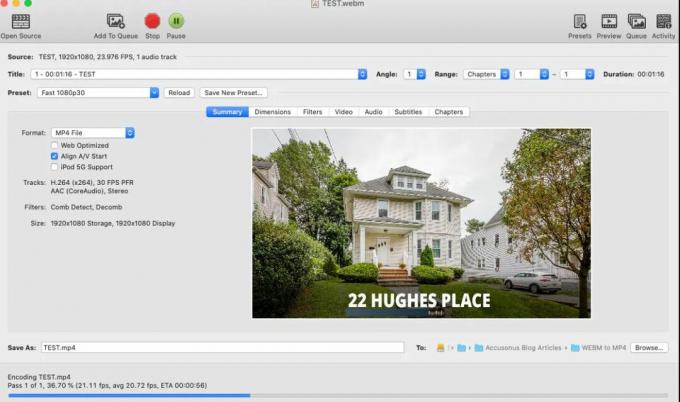
-
Zatim, pritisnite zeleno Početak u gornjem lijevom kutu zaslona.
To je to. Sada, pričekajte dok se postupak ne dovrši. Izvješće o napretku također možete vidjeti ili pratiti na dnu zaslona. U slučaju da želite zaustaviti postupak pretvorbe, dodirnite crveno Stop tipka smještena neposredno uz gumb Start.
Bilješka: Proces koji smo gore demonstrirali je na macOS-u, ali sličan je Windows PC-u i Linuxu.
Reklame
Zaključak
Tako možete pretvoriti jednostavnu WebM datoteku u MP4 datoteke. Imajte na umu da postupak pretvorbe može potrajati nekoliko minuta, ovisno o veličini izvorne datoteke koju pretvarate. Kada se postupak pretvorbe dovrši, pojavit će se skočna poruka na dnu zaslona u kojoj se navodi da je pretvorba dovršena.



